iPhone 텍스트 사운드가 작동하지 않는 문제를 해결하는 완벽한 가이드
iPhone의 텍스트 사운드가 작동하지 않아 중요한 텍스트 알림을 놓친 적이 있나요? 이 문제는 iOS 업데이트나 휴대폰 설정 변경 후에 종종 발생하여 수신 메시지를 인식하지 못하게 됩니다. 다행히도 알림을 복원하기 위한 실용적인 솔루션을 찾고 있다면 이 게시물을 읽고 iPhone 텍스트 사운드가 작동하지 않아 다시는 텍스트 메시지를 놓치지 않도록 하는 확실한 방법을 알아보세요.
iPhone 텍스트 사운드가 작동하지 않는 원인 및 해결 방법
iPhone에서 텍스트 사운드가 작동하지 않는 경우 오류의 가능한 원인을 찾기 위해 일련의 작업을 거쳐야 할 수 있습니다. 이 문제는 Apple에서 수정하는 데 시간이 걸릴 수 있는 iOS 업데이트의 버그로 인해 발생할 수 있지만 일부 잘못된 설정으로 인해 발생할 수도 있습니다. 이러한 경우 문제 해결을 따르고 다음 섹션을 재설정하여 오류를 수정할 수 있습니다.
가능한 원인 1 – 무음 모드
iPhone을 무음 모드로 조정하는 습관이 있다면 iPhone에서 텍스트 사운드가 작동하지 않는 문제는 실제로 iPhone이 무음 모드로 조정되었기 때문일 수 있습니다. 무음 모드의 iPhone은 전화, 메시지 및 기타 통신 방법을 포함하여 다양한 메시지를 상기시키는 소리를 내지 않습니다. 따라서 이 기간 동안 메시지를 받으면 텍스트 사운드가 들리는지 확인하기 위해 일정 시간 동안 무음 모드를 끄십시오.
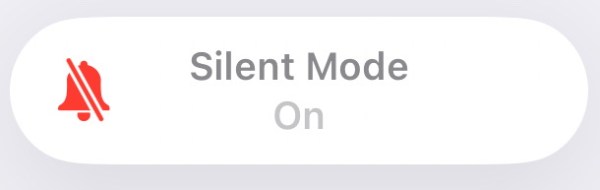
해결책
iPhone의 무음 모드 전환은 매우 간단합니다. 버튼을 통해 모드를 전환하도록 설계되었기 때문입니다. iPhone의 무음 모드를 켜고 끌 수 있습니다. iPhone의 왼쪽에 있는 버튼을 뒤집기만 하면 됩니다. 일반적으로 무음 모드가 켜져 있으면 버튼 옆에 빨간색이 표시되고 iPhone 화면에서도 무음 모드가 켜져 있는지 묻습니다.

가능한 원인 2 – 방해 금지 모드
무음 모드 외에도 iPhone에서 사용자에게 제공하는 방해 금지 모드는 텍스트 사운드가 작동하지 않을 수도 있습니다. 방해 금지 모드는 일반적으로 집중이 필요한 작업과 일정 시간 동안 휴대전화에서 떨어져 있는 경우와 같은 시나리오에서 사용되므로 텍스트 사운드를 포함한 다양한 프롬프트가 비활성화되어 방해를 받지 않습니다.
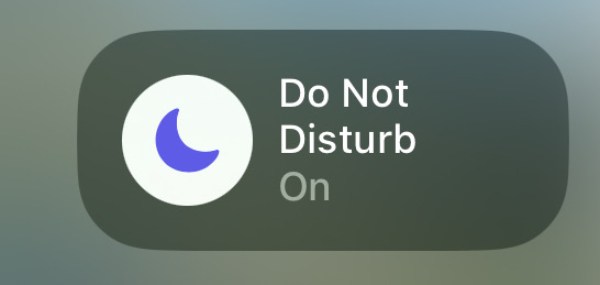
해결책
그러나 일부 사용자는 방해 금지 모드에서 제공하는 메시지 차단을 유지하여 현재 상황에 더 집중하고자 할 수 있습니다. 그러나 전화나 메시지를 받지 못하면 실제로 중요한 일이 지연될 수 있습니다. 따라서 아래 설정에 따라 방해 금지 모드 목록에서 전화 또는 메시지 기능을 제외하여 전화 벨소리를 제때 받고 iPhone에서 텍스트 사운드가 작동하도록 할 수 있습니다.
1 단계설정을 열어 "포커스" 버튼을 찾아 탭하여 상태를 변경하세요.
2 단계특정 변경 사항을 적용하려면 "방해 금지" 버튼을 탭하세요.
3단계아래로 스크롤하여 "필터 추가" 버튼을 탭하여 "메시지"를 추가하면 텍스트 사운드가 다시 작동합니다.
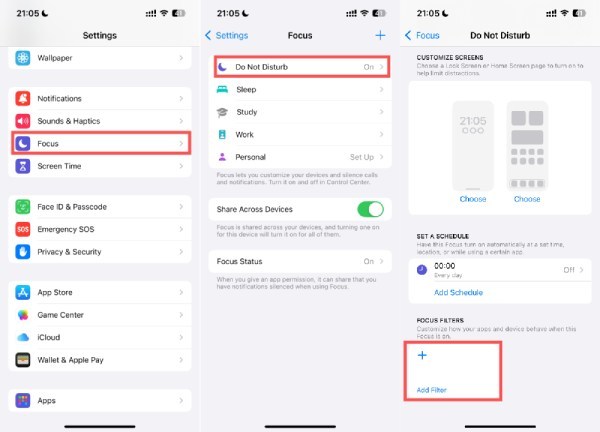
가능한 원인 3 – 텍스트 톤
iPhone에는 텍스트 사운드에 대한 기본 설정이 있지만 어떤 경우에는 변경되었을 수 있습니다. 예를 들어, 실수로 설정을 변경했거나 iOS 업데이트 중에 기본 설정이 변경되는 오류가 발생했을 수 있습니다. 따라서 텍스트 사운드 설정이 가장 낮은 볼륨으로 설정되었을 수 있습니다(즉, iPhone에서 소리가 나지 않습니다), 또는 벨소리가 "없음"으로 설정되어 있을 수 있으며, 이러한 이유 중 하나로 인해 iPhone에서 텍스트 사운드가 작동하지 않을 수 있습니다.
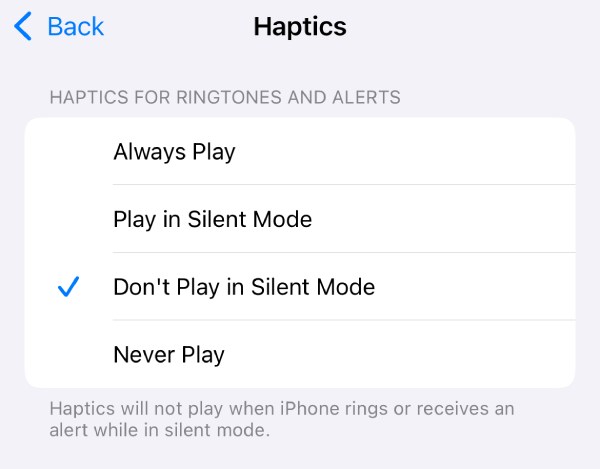
해결책
iPhone에서 텍스트 사운드가 작동하지 않는 문제를 해결하기 위해 사운드 설정을 확인하고 변경하려면 다음 단계를 따르세요.
1 단계설정을 열고 아래로 스크롤하여 '사운드 및 햅틱' 버튼을 찾아 탭합니다.
2 단계"벨소리 및 알림"을 확인하고 볼륨이 완전히 꺼지지 않았는지 확인하세요.
3단계선택한 벨소리가 "없음"인지 확인하려면 "텍스트 톤" 버튼을 탭하세요.
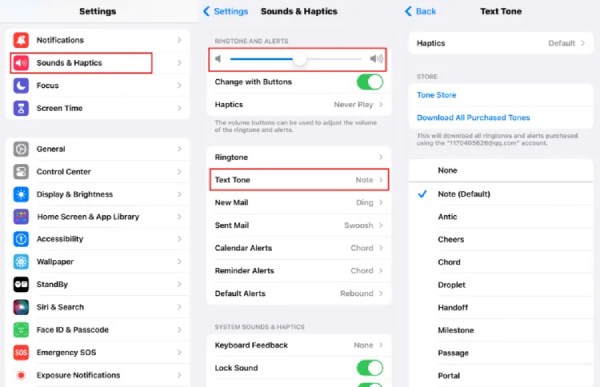
가능한 원인 4 – 알림 설정
메시지 알림이 비활성화되어 있으면 iPhone이 어떤 상태이든 텍스트 사운드가 작동하지 않는다는 것을 알게 될 것입니다. 알림 권한이 비활성화되면 아무리 많은 메시지를 받더라도 새 메시지를 받았다는 것을 알려주는 텍스트 사운드를 들을 수 없습니다. 메시지를 확인하려고 생각할 때만 새 메시지가 쌓인 것을 알게 될 것입니다.
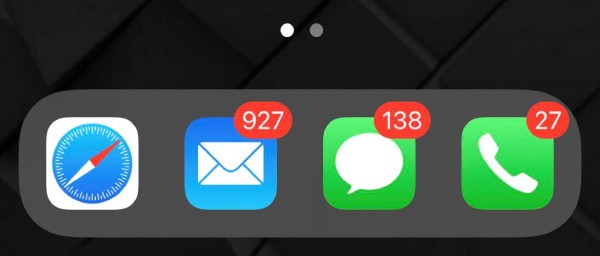
해결책
이 경우, 메시지에 대한 알림 권한을 확인하고 켤 수 있습니다. 이 권한은 iPhone에서 새 메시지를 받을 때 알림을 보내기 위해 텍스트 사운드를 보낼 수 있는지 여부를 결정할 수 있기 때문입니다. 작업 후에는 텍스트 사운드가 iPhone에서 정상적으로 작동할 수 있습니다. 구체적인 방법은 빠른 작업 단계를 참조하세요.
1 단계설정을 열고 아래로 스크롤합니다. "앱"과 "메시지" 버튼을 탭합니다.
2 단계'알림' 버튼을 탭하여 자세한 정보를 확인하세요.
3단계"알림 허용" 버튼이 녹색인지 확인하세요. 또한 "사운드" 버튼을 탭하여 사운드를 확인하세요.
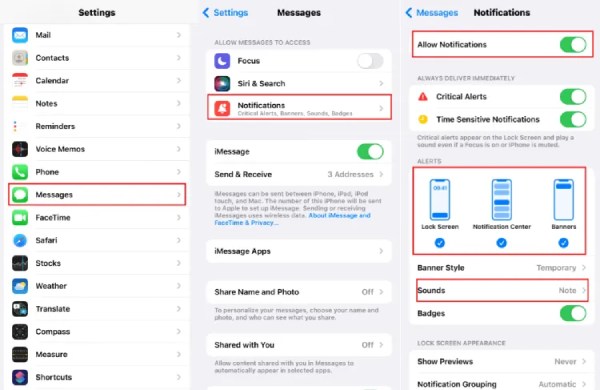
iPhone 텍스트 사운드가 작동하지 않는 가장 안정적인 솔루션
iPhone에서 텍스트 사운드가 작동하지 않는 위의 요인은 모두 부적절한 설정으로 인해 발생하므로 간단한 작업으로 수정하기가 더 쉽습니다. 그러나 iOS 버전 업데이트로 인해 발생하는 일부 버그의 경우 일반적인 설정 변경이 효과가 없어 iPhone에서 텍스트 사운드가 여전히 작동하지 않아 중요한 메시지를 놓치게 될 수 있습니다. 일부 사람들은 또한 다음을 찾을 수 있습니다. 아이폰 재시작 실행 불가능합니다. 따라서 iOS 버전 업데이트로 인한 버그의 경우 다음과 같은 전문적인 수리 도구가 필요합니다. 4Easysoft iOS 시스템 복구 문제를 빠르게 해결하는 데 도움이 됩니다.

1 단계4Easysoft iOS System Recovery를 실행하고 iPhone을 컴퓨터에 연결합니다. 그런 다음 "시작" 버튼을 클릭합니다.
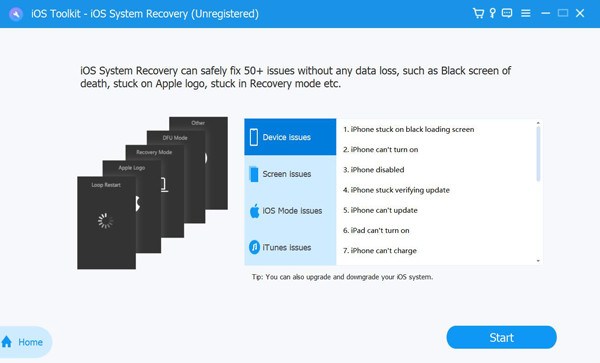
2 단계iPhone에 대한 모든 정보가 표시되면 이제 "수정" 버튼을 클릭할 수 있습니다.

3단계iPhone에서 텍스트 사운드가 작동하지 않는 문제를 해결하려면 "표준 모드" 버튼을 클릭하세요. iPhone 소프트 리셋하기. 마지막으로 "확인" 버튼을 클릭하세요.
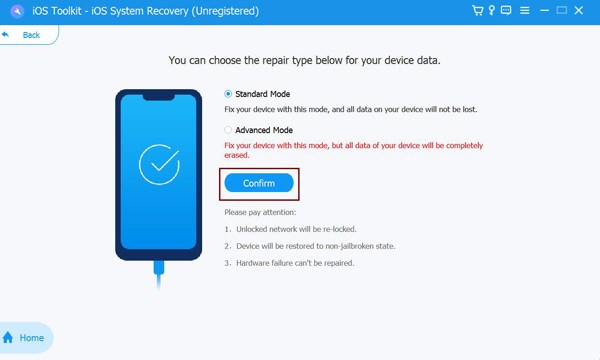
결론
iPhone에서 작동하지 않는 텍스트 사운드는 실제로 여러분의 삶과 일에 영향을 미칠 수 있지만 다행히도 이는 해결할 수 있는 문제입니다. 이 게시물에서 제공하는 몇 가지 솔루션을 따르면 텍스트 사운드의 정상적인 기능을 빠르게 복원할 수 있습니다. 모든 솔루션이 신뢰할 수 있고 따르기 쉽지만 문제 해결 단계를 건너뛰고 iPhone 텍스트 사운드가 작동하지 않는 문제를 직접 해결할 수도 있습니다. 4Easysoft iOS 시스템 복구.


